 ✕
✕
By จัสติน ซาบริน่าอัปเดตเมื่อกันยายน 02, 2021
“ฉันไม่รู้ว่าเกิดอะไรขึ้น ทุกครั้งที่ฉันพยายามเปิด iTunes 12 มันขัดข้อง ฉันถอนการติดตั้งและติดตั้งใหม่ ไม่มีอะไรเปลี่ยนแปลง ทำไม iTunes 12 ไม่ตอบสนอง”
จนถึงตอนนี้ เราได้รับผู้ใช้จำนวนมากที่บ่นว่า iTunes 12 ขัดข้อง ซึ่งแสดงเป็นแถบด้านข้างไม่พบ iTunes 12 ตรวจไม่พบอุปกรณ์ เมื่อคุณคลิก "อัปเดต" ใน App Store iTunes จะไม่ตอบสนอง หลังจากการดำเนินการบางอย่าง iTunes ขัดข้องเป็นต้น iTunes 12 หยุดทำงานอย่างต่อเนื่องเนื่องจากปัญหาเกี่ยวกับส่วนประกอบ iTunes ไฟล์ขยะที่สะสม หรือสาเหตุที่ไม่ทราบสาเหตุ แม้ว่าคุณจะพยายามถอนการติดตั้งและติดตั้ง iTunes 12 ใหม่อีกครั้ง แต่ก็ยังขัดข้องอยู่ ในกรณีนี้ เรารวบรวม 2 วิธีแก้ปัญหาเพื่อ แก้ไข iTunes 12 ให้หยุดทำงานหรือค้าง.
สารบัญ
หาก iTunes อยู่ในสถานะขัดข้องหลังจากการอัปเกรด เมื่อพิจารณาถึงปัญหาความเข้ากันได้ วิธีที่ง่ายที่สุดคือการติดตั้ง iTunes เวอร์ชันเก่ากว่าโดยแก้ไข iTunes 12 ที่ขัดข้องในปัญหาคอมพิวเตอร์ที่ใช้ Windows 10/8.1/8/7 นี่คือวิธีการทำ
ขั้นตอนที่ 1. ไปที่ oldapps.com และคุณสามารถดาวน์โหลด iTunes 4.1 เป็น iTunes 12.1.1 เพื่อติดตั้งคอมพิวเตอร์ของคุณ
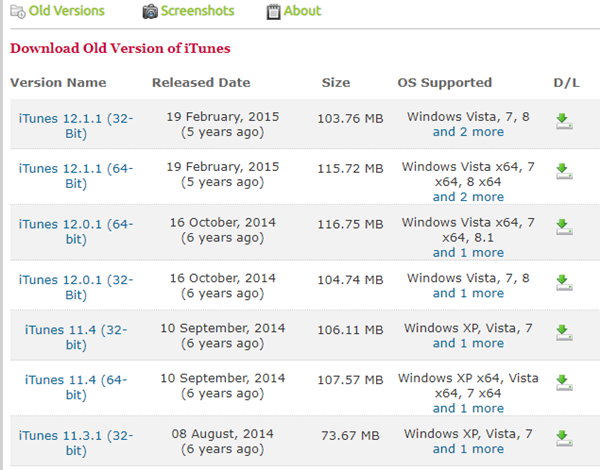
ขั้นตอนที่ 2 ดาวน์โหลดและติดตั้งแพ็คเกจซอฟต์แวร์ iTunes
ขั้นตอนที่ 3 ปฏิบัติตามคำแนะนำในการติดตั้งผู้ใช้ ยอมรับข้อตกลงสิทธิ์การใช้งานของผู้ใช้ และเลือกโฟลเดอร์ที่จะจัดเก็บแพ็คเกจการติดตั้ง iTunes
4. เปิด iTunes เวอร์ชันเก่า
หากคุณยังไม่ต้องการเลิกใช้ iTunes 12 ขอแนะนำอย่างยิ่งให้คุณสำรองข้อมูลคลัง iTunes ไปยังตำแหน่งอื่น เช่น ฮาร์ดไดรฟ์ ฮาร์ดไดรฟ์ภายนอก และ Google ไดรฟ์ ช่วยปกป้องคุณจากการสูญเสียครั้งใหญ่และการดาวน์โหลดซ้ำ
หากคลัง iTunes ของคุณมีภาพยนตร์ มิวสิควิดีโอ และรายการทีวีที่ยอดเยี่ยม คุณอาจพบว่าวิดีโอ iTunes เหล่านี้เข้ารหัสเป็น M4V ซึ่งเป็นเทคโนโลยีการเข้ารหัสเฉพาะของ Apple ภายใต้การคุ้มครองของ DRM คุณไม่สามารถถ่ายโอนวิดีโอ M4V ไปยัง VLC player, Windows Media Player, QuickTime player และเครื่องเล่นสื่ออื่นๆ สำหรับการเล่น ตอนนี้ เรียนรู้วิธีการแปลงวิดีโอ iTunes DRM-ed M4V เป็น MP4 แล้วสำรองข้อมูลไปยังที่อื่น
ตัวแปลง iTunes M4V ที่ดีที่สุด - ตัวแปลง UkeySoft M4V
ตัวแปลง UkeySoft M4V เป็นซอฟต์แวร์ลบ DRM ที่ออกแบบมาเป็นพิเศษเพื่อเลี่ยงการล็อก DRM ของภาพยนตร์และรายการทีวี iTunes ที่เช่าและซื้อ นอกจากนี้ยังสามารถ แปลง DRM M4V เป็น MP4, MOV, AVI, FLV และรูปแบบวิดีโออื่นๆ ตัวแปลงนี้รองรับการแปลงเป็นชุดและคงคุณภาพวิดีโอต้นฉบับ คำบรรยาย และแทร็กเสียง 5.1 หลังการแปลง
คุณสมบัติตัวแปลง UkeySoft M4V:
UkeySoft M4V Converter นั้นค่อนข้างใช้งานง่ายสำหรับทุกคน ในการใช้งานเพียงทำตามขั้นตอนเหล่านี้:
ขั้นตอนที่ 1. เปิดตัว UkeySoft M4V Converter
ดาวน์โหลด ติดตั้ง และเปิดใช้ UkeySoft M4V Converter บนคอมพิวเตอร์ของคุณ iTunes จะเปิดขึ้นโดยอัตโนมัติ

ขั้นตอนที่ 2 เลือก iTunes ภาพยนตร์
คลิกปุ่มเพิ่มไฟล์ แล้วคุณจะเห็นวิดีโอทั้งหมดในคลัง iTunes ของคุณ รวมถึงมิวสิควิดีโอ ภาพยนตร์ และรายการทีวี

ตรวจสอบวิดีโอที่คุณต้องการแปลงเป็น MP4 แล้วคลิก "เพิ่ม" คุณสามารถเพิ่มภาพยนตร์ได้มากเท่าที่คุณต้องการ

ขั้นตอนที่ 3 เลือกเอาต์พุตเสียงแทร็กและคำบรรยาย
ตามค่าเริ่มต้น UkeySoft จะบันทึกวิดีโอในรูปแบบ MP4 โดยอัตโนมัติ นอกจากนี้ยังมีพารามิเตอร์อื่นๆ เช่น Codec และอัตราบิต ตรวจสอบและเปลี่ยนเป็นข้อกำหนดที่คุณต้องการโดยคลิกปุ่มเกียร์

ขั้นตอนที่ 4 เริ่มการแปลง
ในการแปลงไฟล์ M4V เป็น MP4 เพียงแตะที่ไอคอน "แปลง" และเครื่องมือจะเริ่มการแปลง

เมื่อเสร็จแล้ว คลิกที่ปุ่ม "ประวัติ" และคุณจะพบวิดีโอ iTunes ที่แปลงแล้วของคุณ ตอนนี้คุณสามารถเล่นบนเครื่องเล่น MP4 ใดก็ได้ หรือคุณสามารถถ่ายโอนไฟล์สื่อ iTunes ที่แปลงแล้วจากคอมพิวเตอร์ไปยังฮาร์ดไดรฟ์หรือ Google ไดรฟ์เพื่อสำรองข้อมูลได้อย่างง่ายดาย

Prompt: คุณจำเป็นต้อง เข้าสู่ระบบ ก่อนที่คุณจะสามารถแสดงความคิดเห็น
ยังไม่มีบัญชี กรุณาคลิกที่นี่เพื่อ ทะเบียน.

เพลิดเพลินกับชีวิตดิจิทัลที่ปลอดภัยและอิสระ
ประโยชน์
มัลติมีเดีย
สงวนลิขสิทธิ์© 2023 UkeySoft Software Inc. สงวนลิขสิทธิ์
ยังไม่มีความคิดเห็น พูดอะไรสักอย่าง...